使用公式对数据进行合并计算。在公式中使用要组合的其他工作表的单元格引用或三维引用(三维引用指对跨越工作簿中两个或多个工作表的区域的引用),因为没有可依赖的一致位置或分类。
通常情况下,使用公式对数据进行合并计算时会有两种情况,一种是要合并计算的数据位于不同工作表上的不同单元格中,二是位于不同工作表上的相同单元格中。
一、要合并计算的数据位于不同工作表上的不同单元格中,具体操作步骤如下:
打开“公式合并计算.xlsx”工作簿,切换至“Sheet1”工作表,选择任意单元格用来存放合并计算数据,这里选择B23单元格。在单元格中输入一个合并公式,其中包括对每个工作表上源单元格的单元格引用,对于每个单独的工作表都有一个引用。例如,要将Sheet1工作表中单元格B4、Sheet2工作表上单元格F7和Sheet3工作表上单元格C9中的数据合并到主工作表的B23单元格中并求和,此时可以在B23单元格中输入合并公式“=SUM(Sheet1!B4,Sheet2!F7,Sheet3!C9)”,然后按“Enter”键即可返回合并求和计算的结果,如图8-58所示。
Excel 2019如何按类别合并计算
如果用户希望Excel能够根据行列标题的内容智能化地进行合并计算,则可以使用按类别对数据进行合并计算的方式。使用按类别对数据进行合并计算的方式,需要在合并计算对话框中的标签位
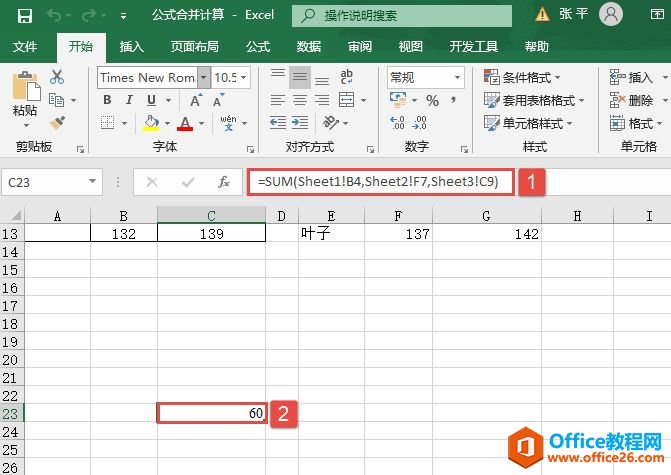
图8-58 合并不同工作表不同单元格中的数据
二、要合并计算的数据位于不同工作表的相同单元格中,具体操作步骤如下:
在当前工作表中,复制或输入用于合并计算数据的行标签或列标签,选择任意单元格用来存放合并计算数据,这里选择B36单元格。在单元格中输入一个包含三维引用的公式,该公式使用指向一系列工作表名称的引用。例如,要将工作表Sheet1到Sheet3(包括Sheet1和Sheet3)上单元格A4中的数据合并到主工作表的B36单元格中并求和,此时在B36单元格中输入公式“=SUM(Sheet1:Sheet3!A4)”,然后按“Enter”键即可返回合并计算的结果,如图8-59所示。
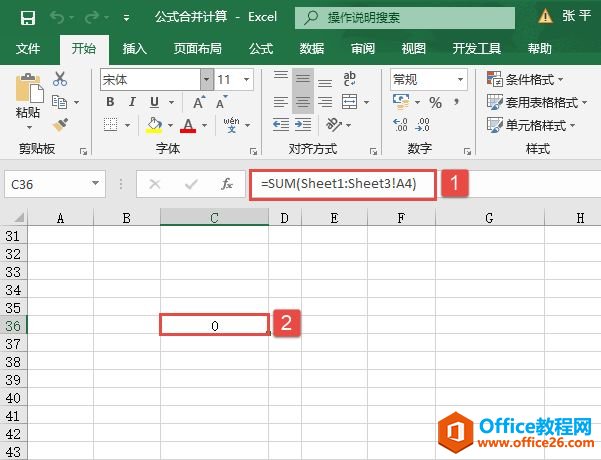
图8-59 合并不同工作表中相同单元格中的数据
Excel 2019如何按位置合并计算
合并计算的方法有两种,一种是按位置对数据进行合并计算,二是按类别对数据进行合并计算。本节将通过具体实例介绍按位置对数据进行合并计算的具体操作步骤。打开按位置合并计算.xl






